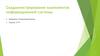Похожие презентации:
Администрирование домена
1.
АДМИНИСТРИРОВАНИЕДОМЕНА
2.
Что это такое?Доменные службы Active Directory (AD DS) - это реализация
службы
каталогов
Microsoft,
которая
предоставляет
централизованные службы проверки подлинности и авторизации.
AD DS в Windows Server предоставляет мощную службу
каталогов для централизованного хранения и управления
безопасностью,
например
пользователями,
группами
и
компьютерами, а также обеспечивает централизованный и
безопасный доступ к сетевым ресурсам.
Active Directory Domain Services используется для организации
локальных вычислительных сетей.
3.
Укажителокальный
IP-адрес,
маску
подсети
и
шлюз
по
умолчанию
из
раздела
Сети
панели управления. В качестве
предпочитаемого
DNS-сервера
укажите
IP-адрес
шлюза
по
умолчанию. Сохраните настройки.
НАСТРОЙКА СЕТЕВОГО
АДАПТЕРА КОНТРОЛЛЕРА
ДОМЕНА
4.
УСТАНОВКА ACTIVEDIRECTORY DOMAIN
SERVICE
Откройте Диспетчер
серверов и выберете
пункт «Add roles and
features».
5.
в качестве типа установкиукажите ROLE-BASED OR FEATUREBASED INSTALLATION.
6.
Выберите ваш сервер из пула.7.
В следующем окнеотметьте ACTIVE
DIRECTORY DOMAIN
SERVICES (доменные
службы active
directory).
8.
Добавьте компоненты.9.
Установите всеотмеченные
компоненты с
помощью
кнопки установить.
10.
НАСТРОЙКАВ поиске введите dcpromo и откройте
одноименную утилиту.
В открывшемся
окне нажмите Ok.
11.
После этого откройте Диспетчер серверов, ввертикальном меню у вас появится вкладка AD DS.
В
горизонтальном меню нажмите на
восклицательный знак и выберете Promote this
server to a domain controller (Повысить роль этого
сервера до уровня контроллера).
12.
В появившемся окненастроек
выберите Добавить
новый лес (т.к.
действия выполняются
впервые) и введите
ваше доменное имя.
Примечания:
- Имя корневого домена леса не может
быть однокомпонентным (например, он
должен быть «company.local» вместо
«company»);
- Домен должен быть уникальным;
- Рекомендуем использовать уникальное
имя домена из списка локальных (напр.
company.local) во избежание
конфликтов разрешения имен DNS в
случае идентичных имен. - учетная
запись, с которой делают настройки,
должна входить в группу
администраторов.
13.
На следующем шаге введите иподтвердите пароль для режима
восстановления служб каталогов.
На этом шаге просто нажмите Next.
14.
Укажите удобное имя домена NetBIOS.Укажите пути до базы данных AD DS, файлов
журналов и папки SYSVOL.
Рекомендуем оставить значения по умолчанию.
15.
Проверьте настроенные параметры.Дождитесь проверки предварительных
требований после чего
нажмите Установить.
После установки сервер будет
перезагружен.
16.
Создание учетных записейДля
создания
новых
учетных
записей
и
администраторов откройте оснастку Active Directory
Users and Computers, для этого откройте Диспетчер
серверов и перейдите в раздел AD DS. В контекстном
меню сервера выберете соответствующую оснастку.
В новом окне разверните дерево
вашего домена и найдите каталог с
пользователями
Users.
Правой
кнопкой мыши нажмите на каталог и
выберете Создать -> Пользователь.
17.
Для нового пользователя задайте личныеданные и имя входа.
Далее введите пароль, который должен быть
достаточно сложным и содержать буквы разного
регистра и цифры.
Дополнительные опции выберите на свое
усмотрение.
18.
Создайте нового пользователя.Чтобы пользователь мог управлять службами Active
Directory, его необходимо добавить в группу Domain
Admins. Для этого с помощью правой кнопки мыши
откройте свойства пользователя и перейдите во
вкладку Member Of. Нажмите кнопку Add для
добавления в группу.
19.
Выполните поиск группы Domain Admins спомощью кнопки Check Names. Нажмите OK.
Сохраните изменения
кнопкой Apply.
Теперь созданный пользователь сможет
подключиться к контроллеру домена.
20.
Рекомендуем сразу убедиться, что дляпубличного сетевого адаптера включен
Firewall, а для доменной/частной сетей
- отключен
в рамках данной задачи


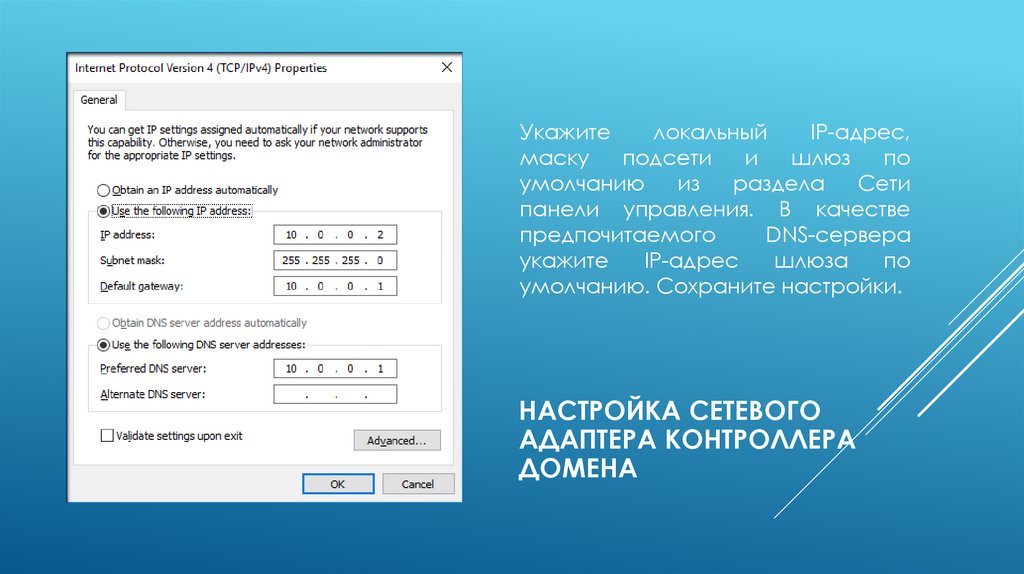
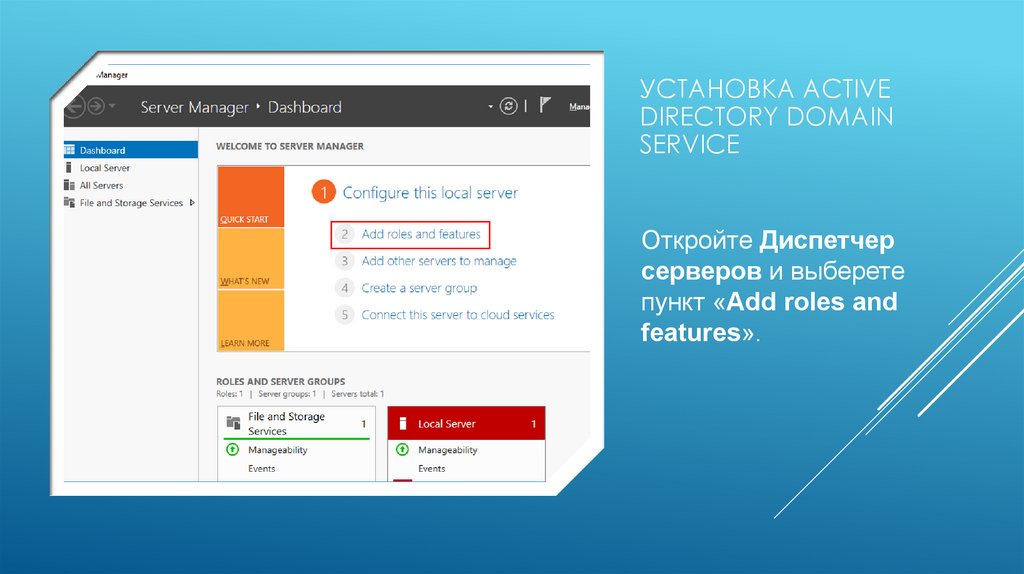
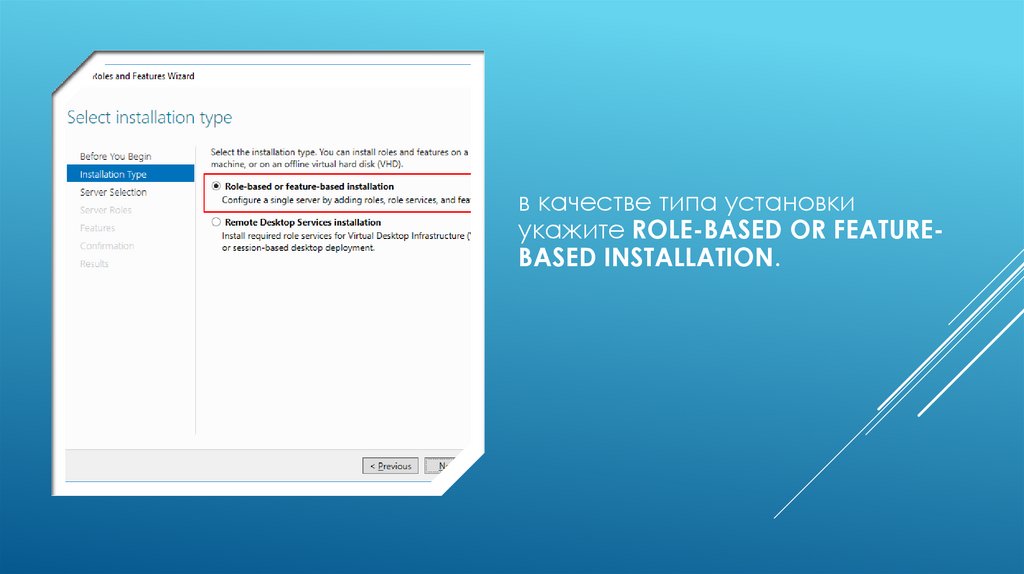
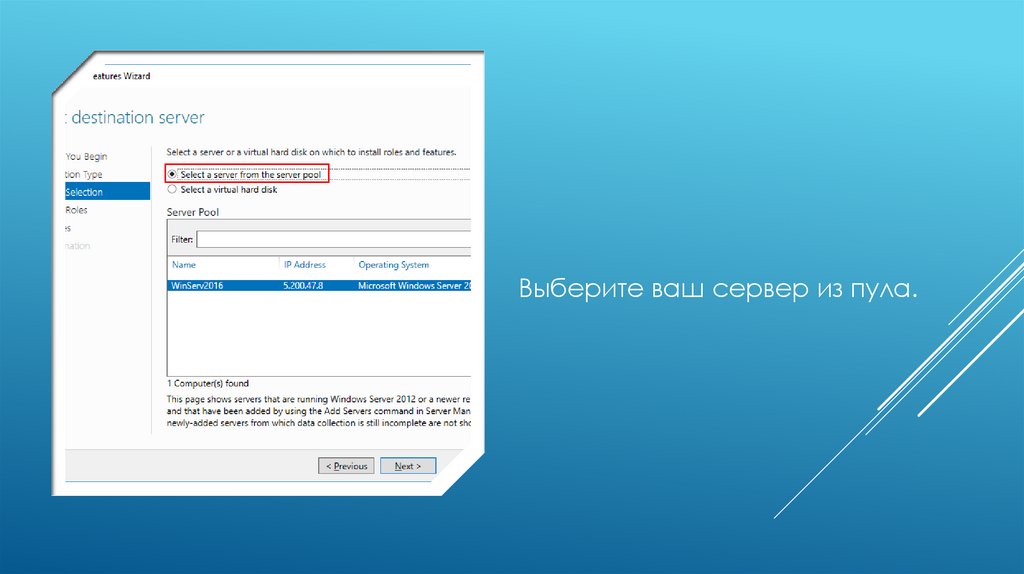
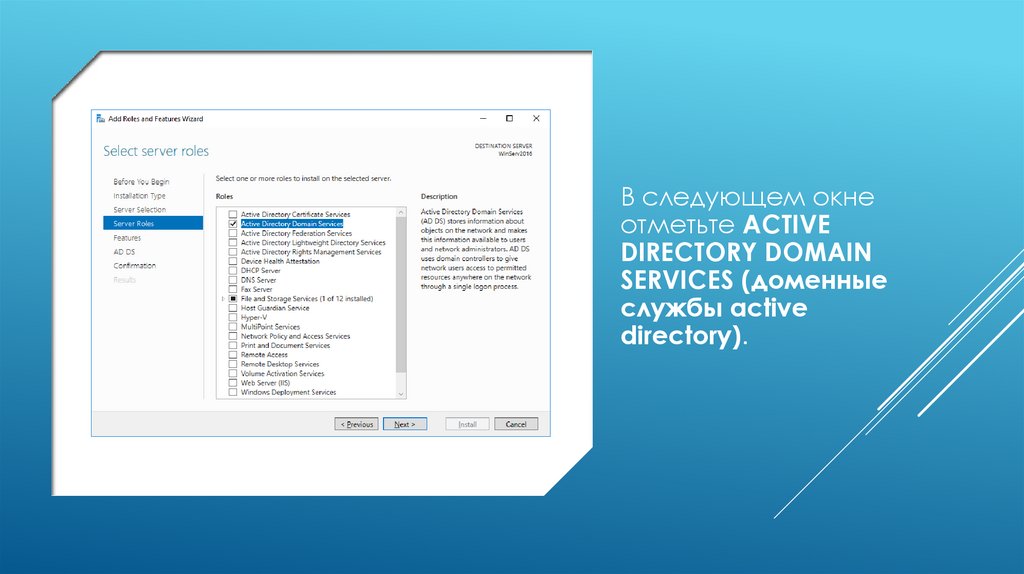
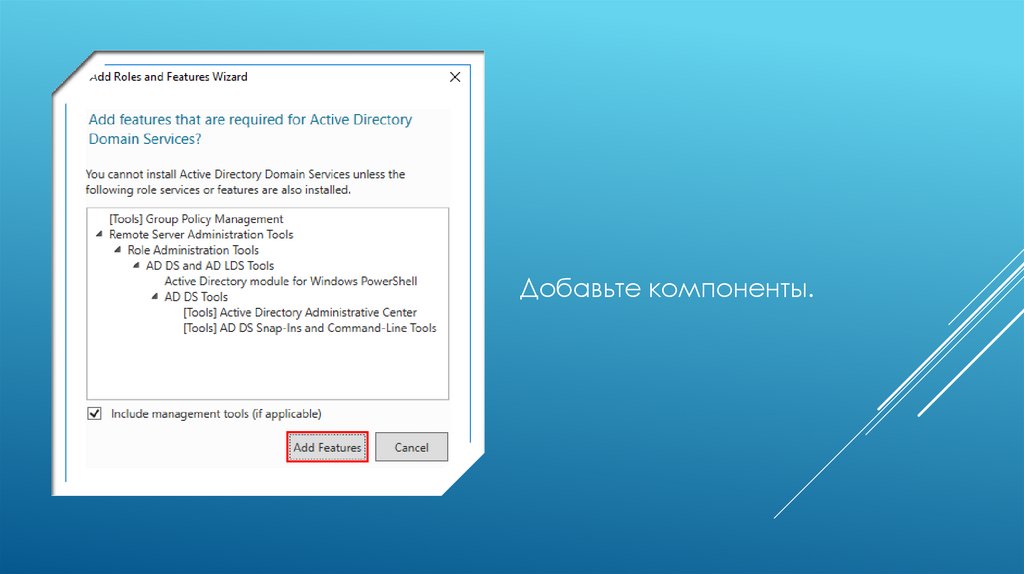
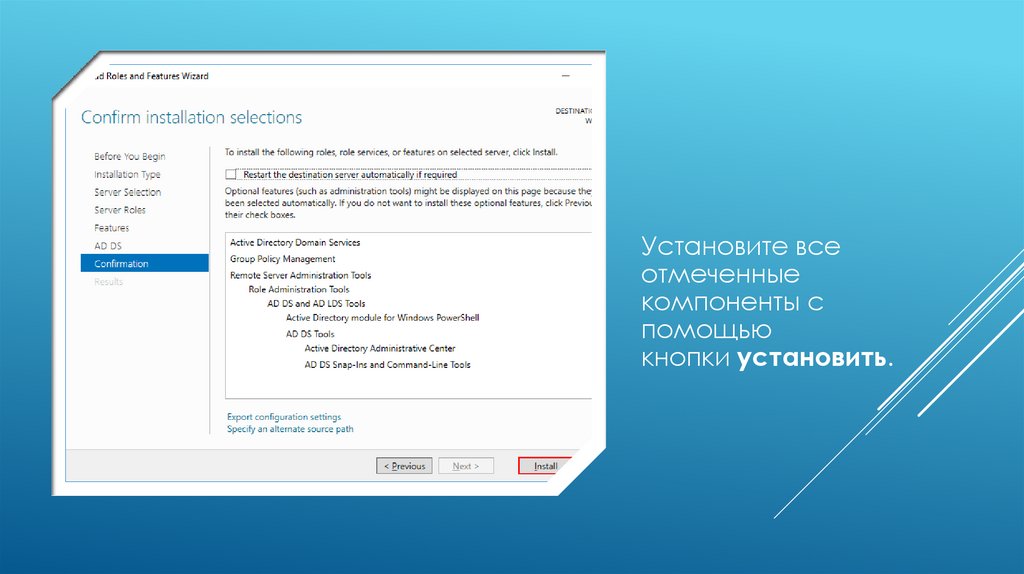
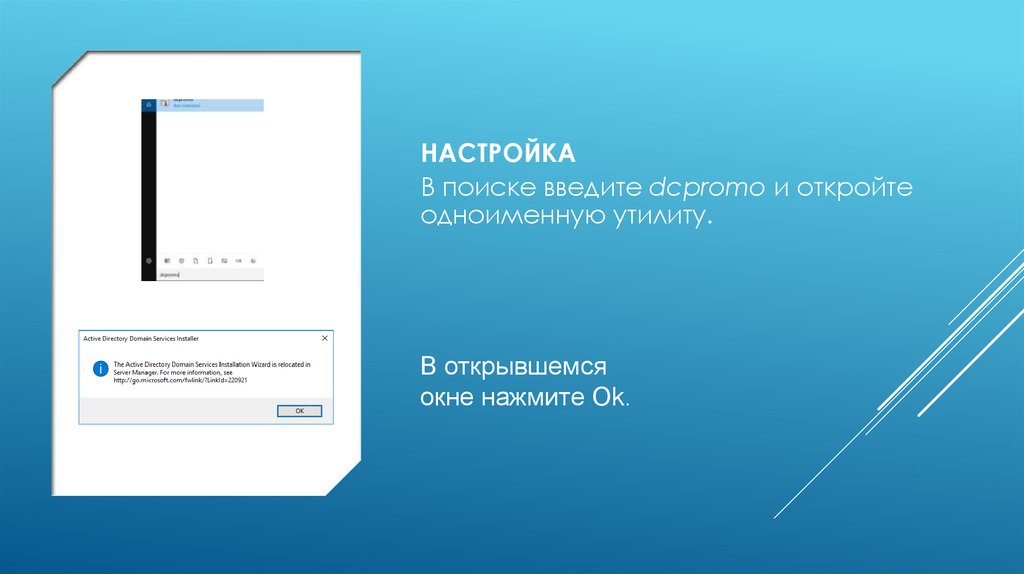
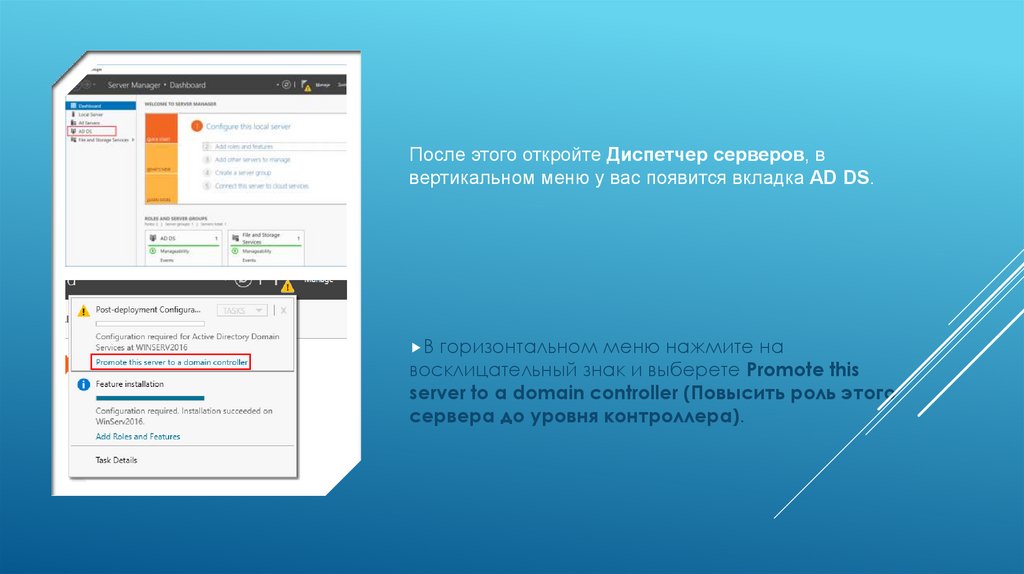
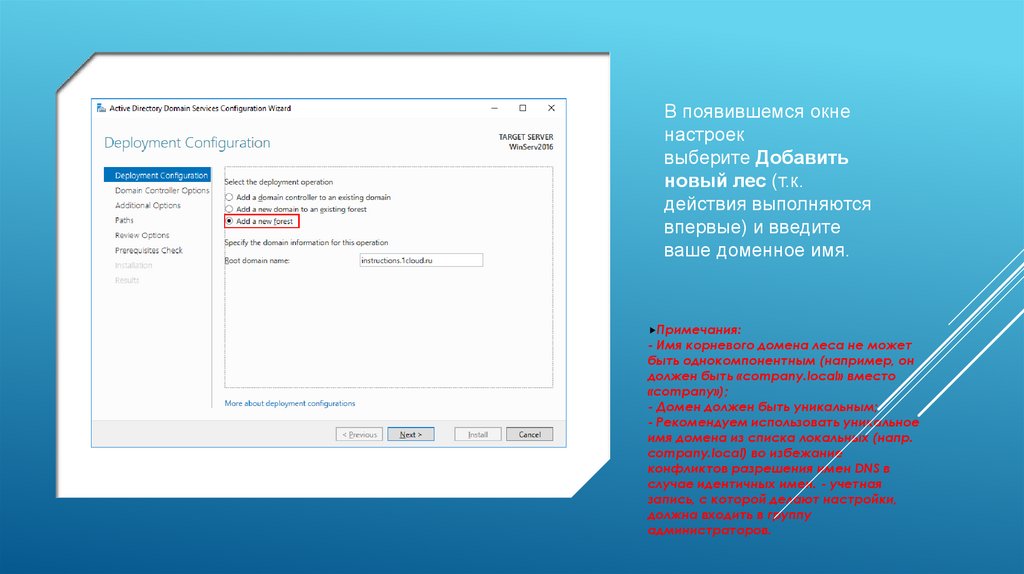
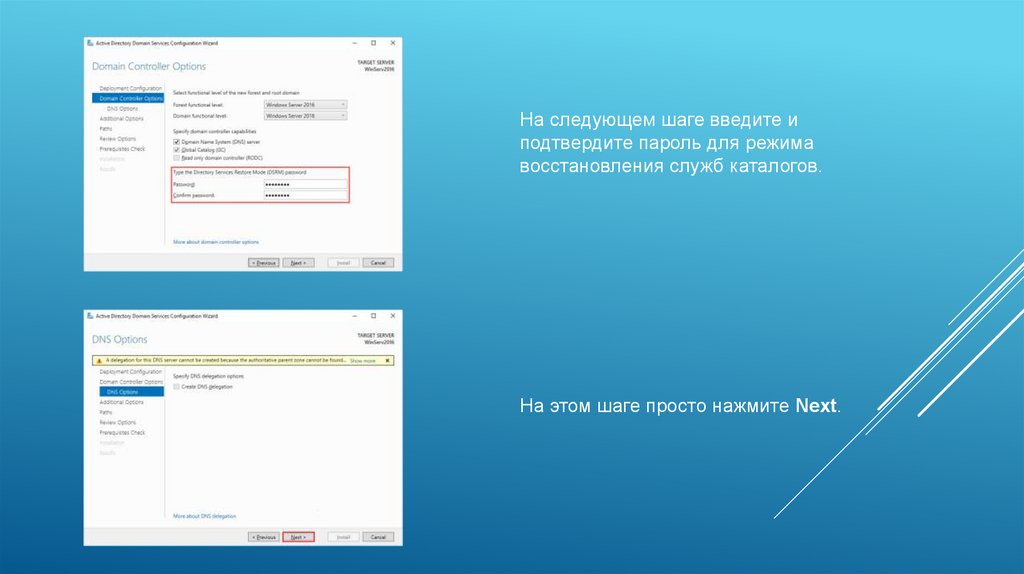
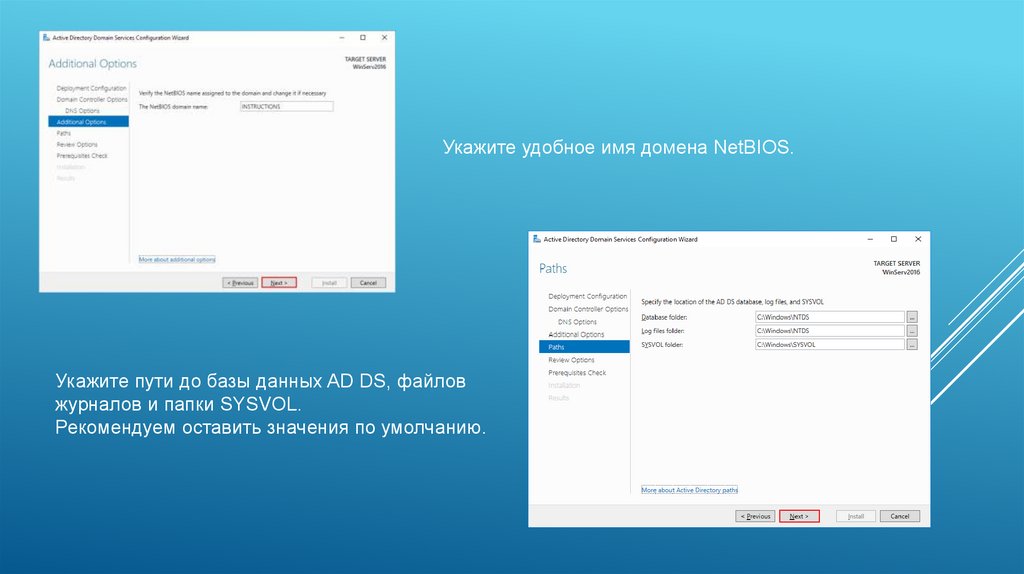
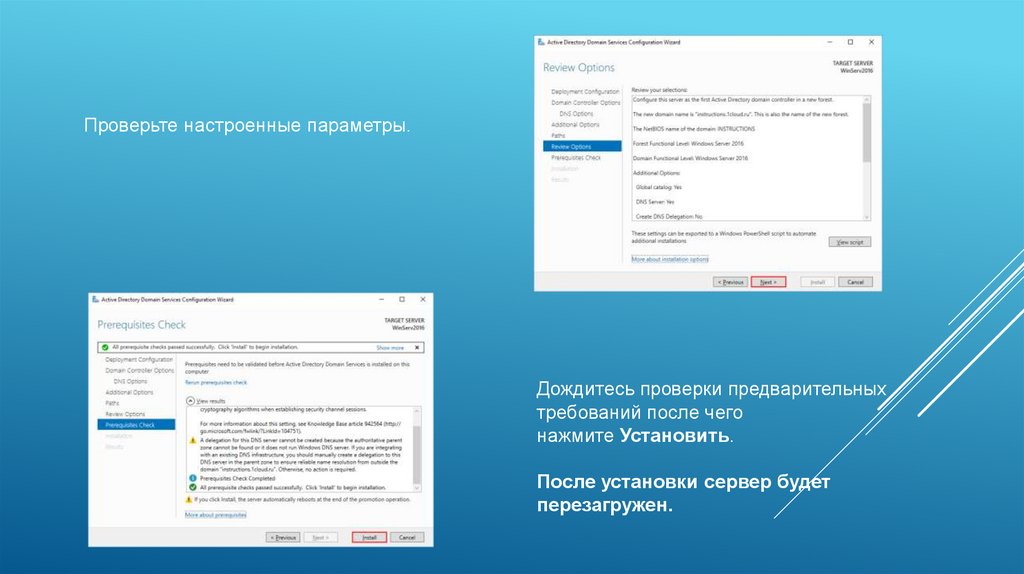
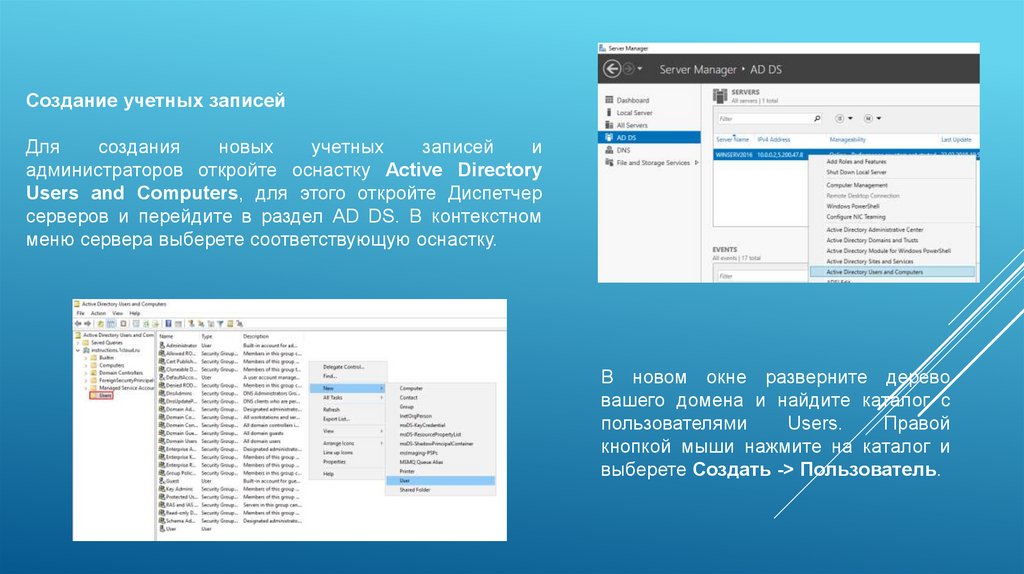
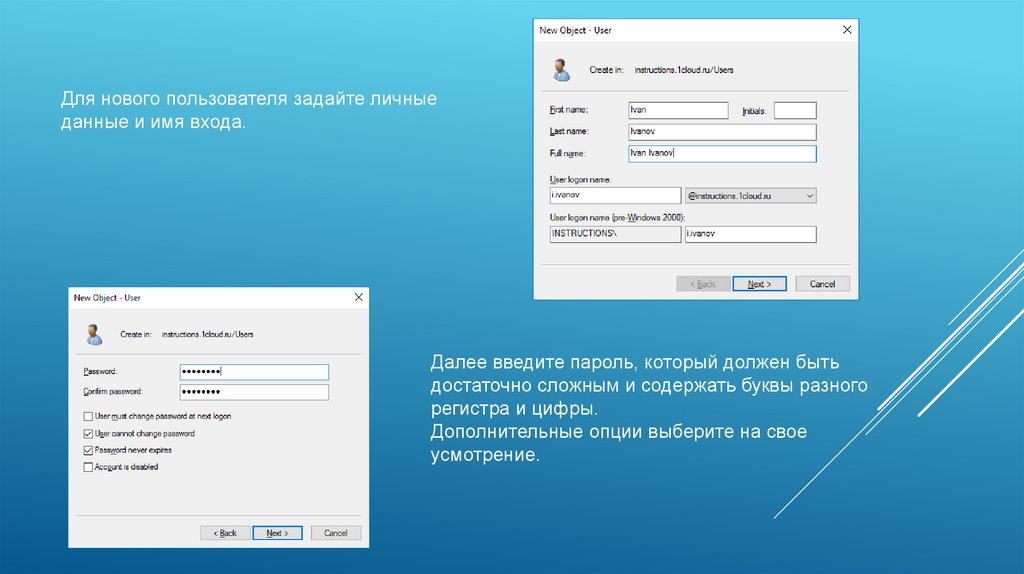
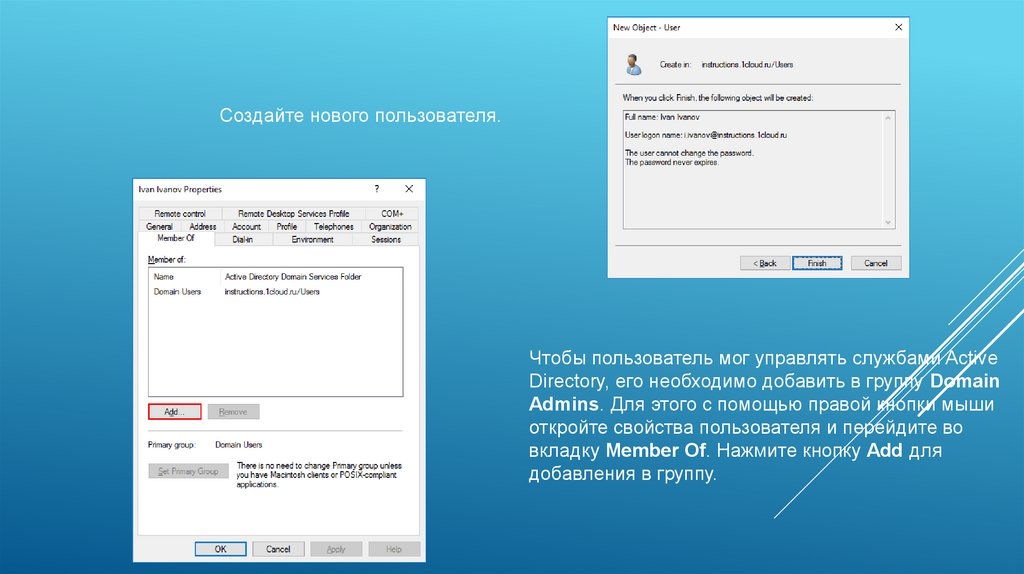
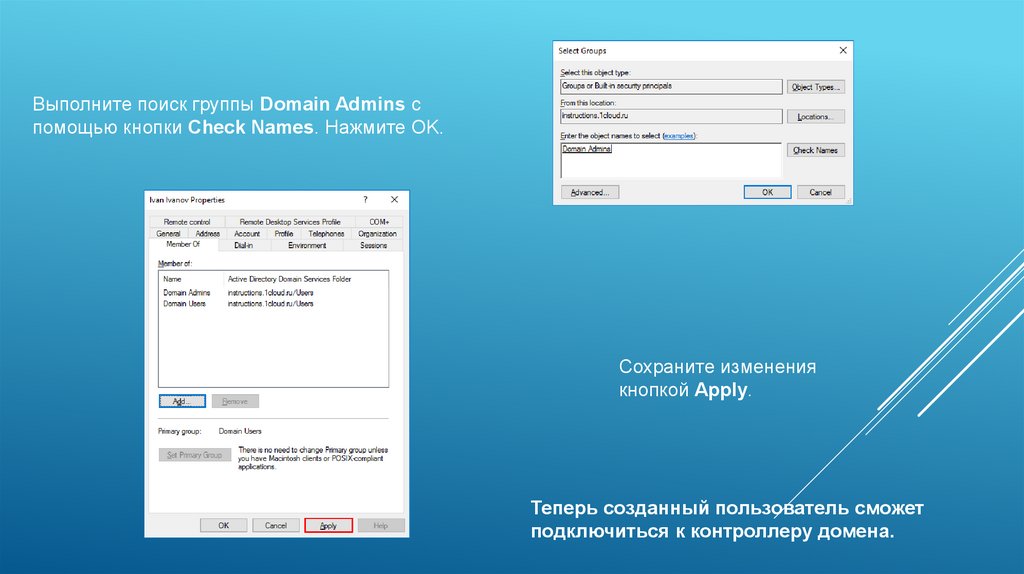
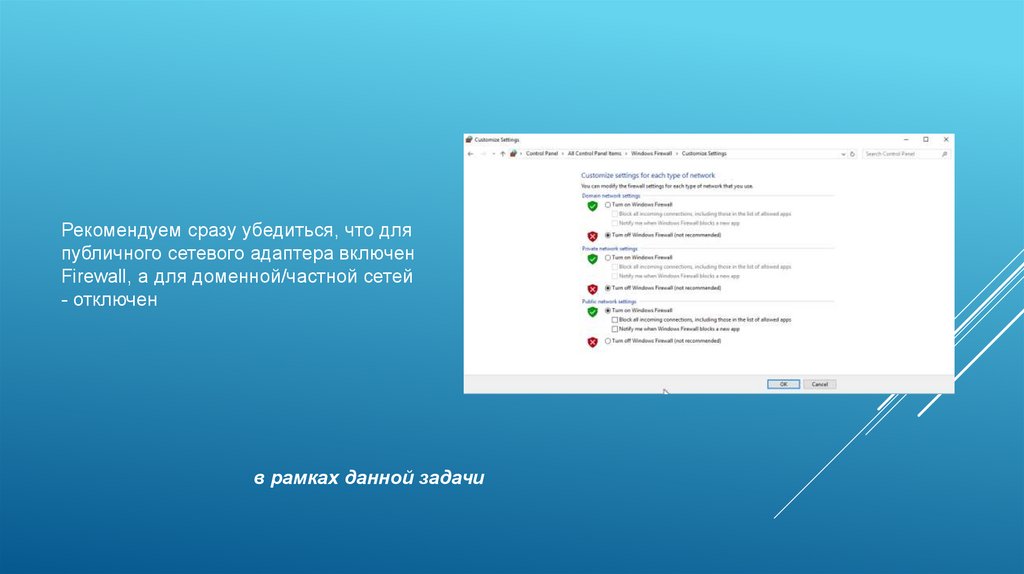
 Программное обеспечение
Программное обеспечение